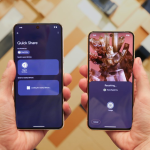Υπάρχουν αμέτρητοι λόγοι για τους οποίους μπορεί να θέλετε να επαναφέρετε το Google Pixel ή άλλη συσκευή Android εξ αποστάσεως. Ανεξάρτητα από τον λόγο, εάν η συσκευή σας δεν είναι στα χέρια σας, θέλετε πάντα να έχετε την επιλογή να την επαναφέρετε στις εργοστασιακές ρυθμίσεις. Δείτε πώς μπορείτε να το κάνετε αυτό.
Τι είναι το Find My Device;
Η Google διαθέτει μια θαυμάσια υπηρεσία που ονομάζεται “Find My Device” για τέτοιες περιπτώσεις. Εάν χάσετε το Google Pixel σας και πρέπει είτε να το εντοπίσετε, είτε να το κλειδώσετε ή να το επαναφέρετε εργοστασιακά, το Find My Device θα σας φανεί χρήσιμο. Το πρόγραμμα μπορεί να βρει οποιαδήποτε συσκευή έχει σύνδεση στο διαδίκτυο και είναι συνδεδεμένη στον λογαριασμό σας, αρκεί να γνωρίζετε τον κωδικό πρόσβασής σας για να συνδεθείτε σε άλλη συσκευή.
Το πρόγραμμα είναι διαθέσιμο μέσω της εφαρμογής Android ή του προγράμματος περιήγησης ιστού, καθιστώντας πολύ εύκολο τον εντοπισμό ενός τηλεφώνου Android από οποιαδήποτε συσκευή. Εδώ είναι μερικά πράγματα που πρέπει να σημειώσετε:
Όταν ανοίξετε την υπηρεσία και επιλέξετε μια συσκευή για εντοπισμό, θα λάβει μια ειδοποίηση που θα ενημερώνει όποιον την έχει στην κατοχή της ότι η συσκευή έχει εντοπιστεί.
Η συσκευή πρέπει να είναι ενεργοποιημένη και συνδεδεμένη σε Wi-Fi ή δεδομένα.
Οι υπηρεσίες τοποθεσίας και η Εύρεση συσκευής πρέπει να είναι ενεργοποιημένες.
Ενεργοποίηση Εύρεση συσκευής στο Google Pixel
Όπως αναφέρθηκε, για να λειτουργήσει αυτό το πρόγραμμα, πρέπει να είναι ενεργοποιημένο το Find My Device στις ρυθμίσεις. Ορισμένοι επιλέγουν να το απενεργοποιήσουν λόγω ανησυχιών σχετικά με το απόρρητο, κάτι που είναι κατανοητό. Σε αυτήν την περίπτωση, ίσως χρειαστεί να σταθμίσετε τα πλεονεκτήματα και τα μειονεκτήματα της διατήρησης της λειτουργίας Εύρεση συσκευής σε περίπτωση που η συσκευή σας δεν έχει τοποθετηθεί σωστά.
Δείτε πώς μπορείτε να το κάνετε αυτό σε ένα Google Pixel:
Μεταβείτε στις ρυθμίσεις της συσκευής σας. Μπορείτε να το κάνετε σύροντας δύο φορές προς τα κάτω από το επάνω μέρος της οθόνης και πατώντας το γρανάζι ρυθμίσεων.
Κάντε κύλιση dwon μέχρι να βρείτε την Ασφάλεια και πατήστε την.
Αναζητήστε και πατήστε Find My Device.
Σε αυτήν τη σελίδα, επιλέξτε “Χρήση Εύρεση συσκευής”.
Ακολουθήστε αυτά τα βήματα σε άλλες συσκευές Android:
Μεταβείτε στις ρυθμίσεις σύροντας προς τα κάτω από την αρχική οθόνη και αγγίζοντας το γρανάζι ρυθμίσεων.
Κάντε κύλιση προς τα κάτω και αναζητήστε το Google. Πατήστε το για να μεταβείτε στις ρυθμίσεις υπηρεσιών Google.
Σε αυτήν την ενότητα, αναζητήστε το Find My Device και πατήστε το.
Ενεργοποιήστε την υπηρεσία.
Πώς να επαναφέρετε απομακρυσμένα εργοστασιακά τη συσκευή σας Android
Η απόφαση να επαναφέρετε τη συσκευή σας Android δεν πρέπει να ληφθεί σοβαρά υπόψη. Είναι καλή ιδέα εάν το τηλέφωνό σας χαθεί και δεν θέλετε να διακινδυνεύσετε να αποκτήσει κάποιος πρόσβαση στα δεδομένα σας. Είναι επίσης καλή ιδέα εάν κάποιος έχει τη συσκευή σας και παρατηρήσετε ότι έχει πρόσβαση στους λογαριασμούς σας. Ένα πράγμα που πρέπει να θυμάστε είναι ότι μόλις γίνει επαναφορά της συσκευής σας, δεν θα μπορείτε πλέον να την παρακολουθείτε στο Find My Device.
ΣΗΜΑΝΤΙΚΟ: Κάντε αυτό μόνο εάν είστε απολύτως βέβαιοι ότι θέλετε να επαναφέρετε τις εργοστασιακές ρυθμίσεις της συσκευής σας Android.
Δείτε πώς μπορείτε να επαναφέρετε απομακρυσμένα εργοστασιακά το Pixel ή άλλη συσκευή Android:
Ανοίξτε το Find My Device σε άλλη συσκευή Android μέσω του καταστήματος Google Play ή μέσω της πύλης ιστού Find My Device: google.com/android/find
Συνδεθείτε στον λογαριασμό Google που σχετίζεται με τη συσκευή σας.
Μπορεί να δείτε πολλές συσκευές που έχετε χρησιμοποιήσει στο παρελθόν ή κάποιες που χρησιμοποιείτε αυτήν τη στιγμή στην κορυφή, επομένως θα πρέπει να επιλέξετε τη συσκευή που θέλετε να εντοπίσετε και να επαναφέρετε.
Εδώ θα δείτε τρεις επιλογές: Αναπαραγωγή ήχου, ασφαλής συσκευή και διαγραφή συσκευής.
Πατήστε Διαγραφή συσκευής ανάμεσα στις επιλογές.
Εάν σας ζητηθεί, συνδεθείτε ξανά στον λογαριασμό σας Google.
Μόλις ερωτηθεί ξανά, πατήστε Διαγραφή.
Μόλις επιβεβαιωθεί, η συσκευή σας θα επαναφερθεί πλήρως και όλα τα δεδομένα σας θα διαγραφούν από τη συσκευή. Αν και αυτό είναι ένα δραστικό βήμα που πρέπει να κάνετε, μπορεί να είναι εντελώς απαραίτητο σε ορισμένες περιπτώσεις.